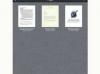空白のフォームをWord文書に手動で追加しようとすると、イライラするプロセスになる可能性があります。 アンダースコアを使用してフォームを作成すると、入力時にアンダースコアが移動し、ドキュメントの書式が乱れます。 代わりに、Wordの組み込みのフォームメニューを使用して、挿入後に注意を払う必要のない、プロの空欄を埋めるフィールドを作成します。 追加されると、フィールドに入力する人がフォームをクリックして、アンダースコアトレインがドキュメントを破壊することを恐れずに入力を開始します。
ステップ1
穴埋めフォームを作成するドキュメントを開きます。
今日のビデオ
ステップ2
Wordで[ファイル]をクリックし、[Wordのオプション]をクリックします。 ウィンドウが開きます。
ステップ3
ウィンドウの左側にある[リボンのカスタマイズ]をクリックします。
ステップ4
右の列の[開発者]の横にあるボックスをクリックしてチェックを入れ、タブを有効にします。 このタブには、空欄に記入するフォームを挿入するためのツールバーが含まれています。
ステップ5
「OK」をクリックします。
ステップ6
空白を埋めるフィールドを挿入する場所にカーソルを置きます。
ステップ7
リボンの上に表示される[開発者]タブをクリックします。
ステップ8
リボンの青い[Aa]ボタンをクリックして、空欄を埋めるボックスを挿入します。
ヒントと警告
- フォームを右クリックし、[プロパティ]をクリックして、フォントや色などのフォーム設定を変更します。 誰かがあなたの空欄を埋める文書を再配置するのを防ぎます。 「Ctrl」と「A」を同時に押してドキュメント全体を選択し、「開発者」タブをクリックします。 リボンの[グループ化]をクリックし、ドロップダウンメニューから[グループ化]をクリックします。